solidworks是一款功能丰富的设计软件,许多用户希望利用它来创建百叶窗模型,但对具体步骤不太熟悉。下面将详细介绍如何在solidworks中绘制百叶窗模型,一起来学习吧!

1、打开SolidWorks软件,进入安装目录中的示例文件夹,里面通常包含一个预设的百叶窗模型文件。
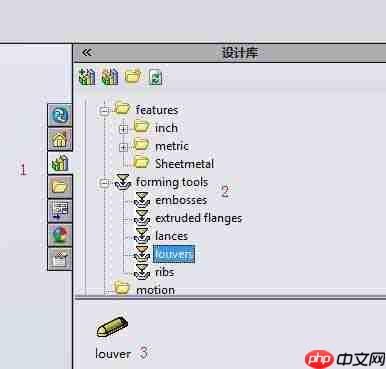
2、双击该模型文件,系统会自动加载并生成对应的零件模型。
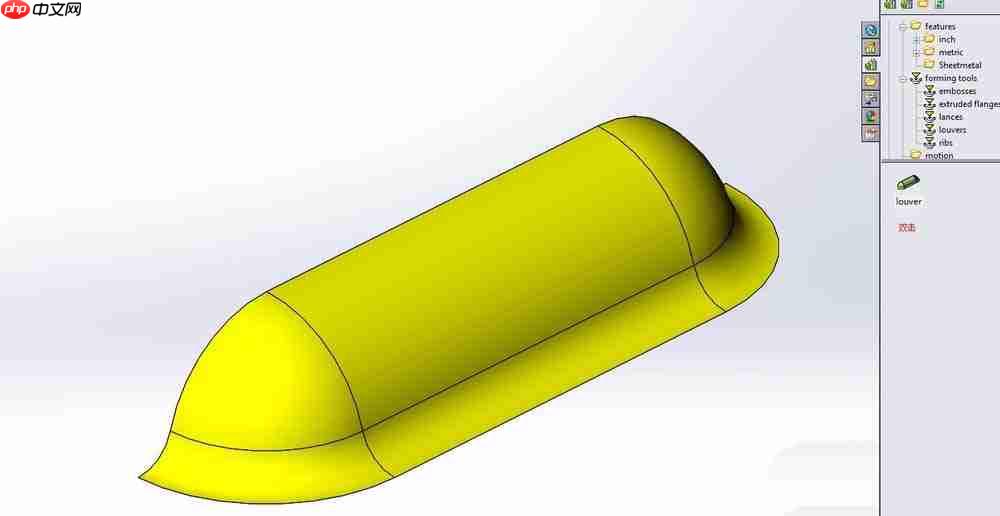
3、为了防止对原始模板造成修改,建议先将此模型“另存为”到自定义路径中。
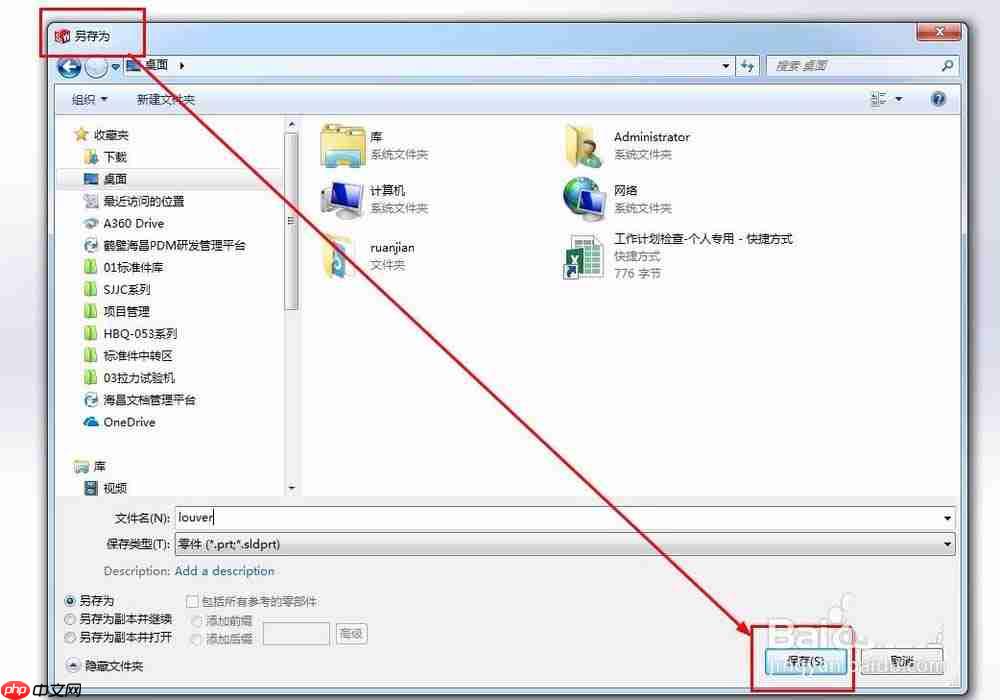
4、打开保存后的副本文件,开始调整参数。可以修改板材的拉伸长度与宽度,同时编辑草图中的关键尺寸以满足设计需求。
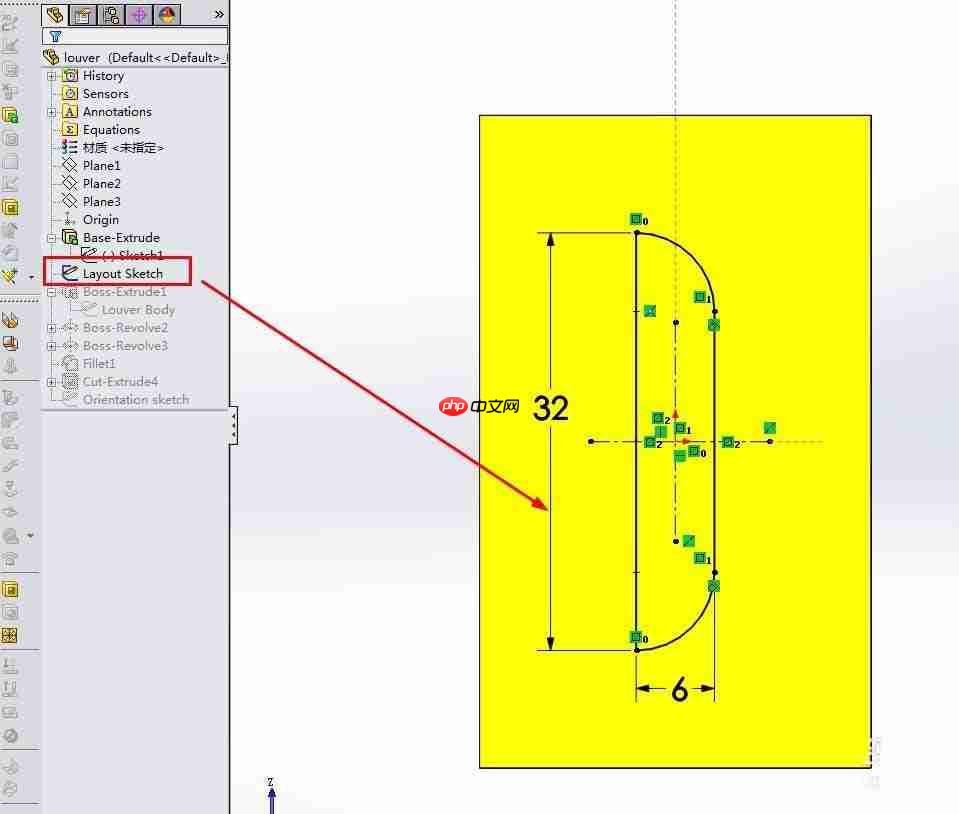
5、根据需要,可将最后一个草图特征删除,以便后续自定义操作。
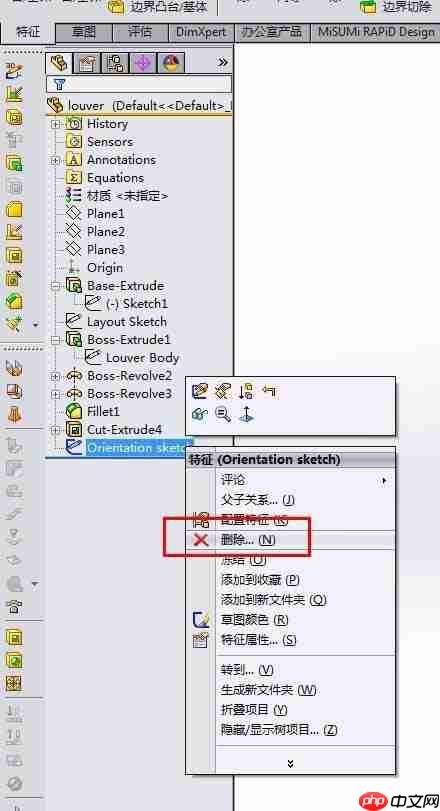
6、切换至“视图”菜单,打开“钣金”工具栏,找到“成形工具”选项。
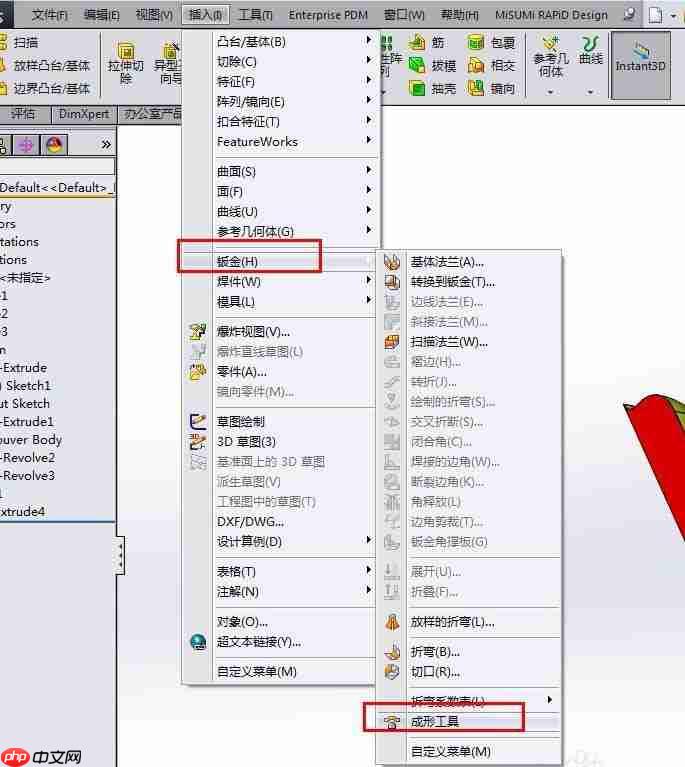
7、在设置界面中,正确指定工具的起始面和终止面。
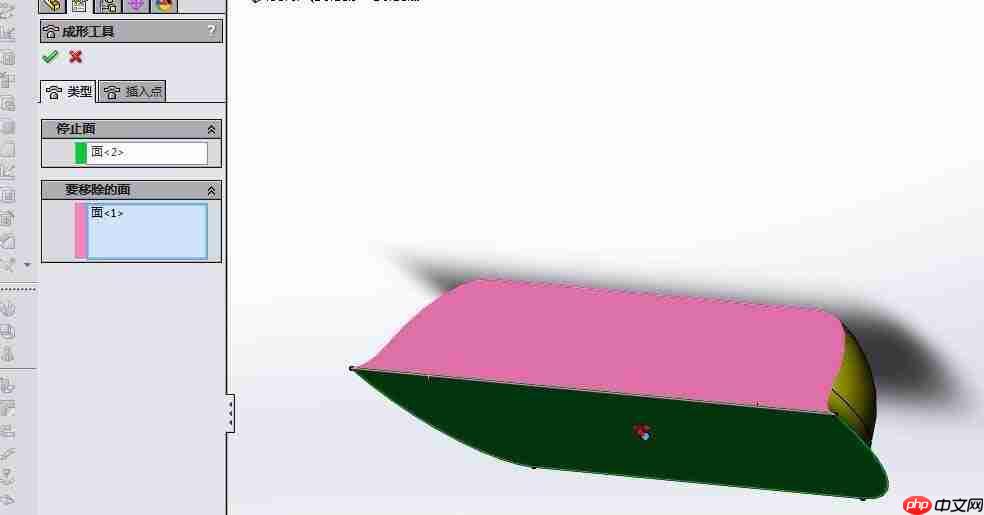
8、完成设置后进行保存,注意选择合适的文件格式以便后续调用。
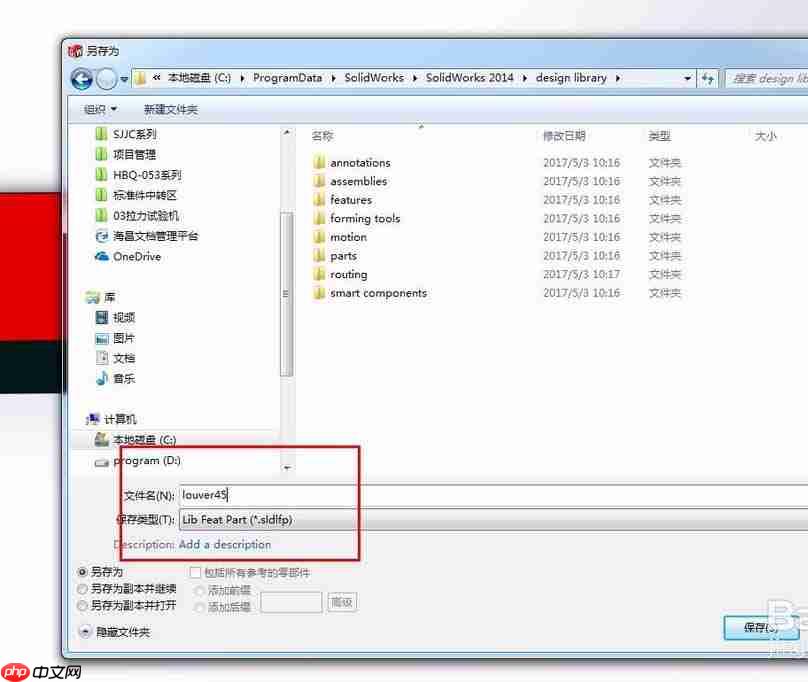
9、在设计库的零件库中,右键选择“添加文件夹”,将之前保存的自定义百叶窗文件夹导入进来。
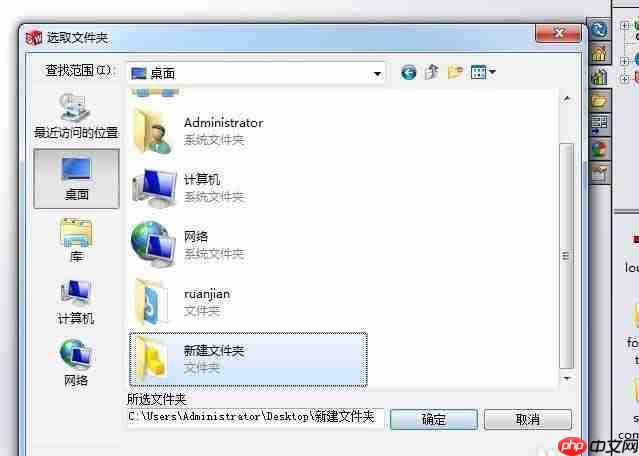
10、导入成功后,即可在钣金功能中直接调用该百叶窗模型,快速应用于其他设计中。
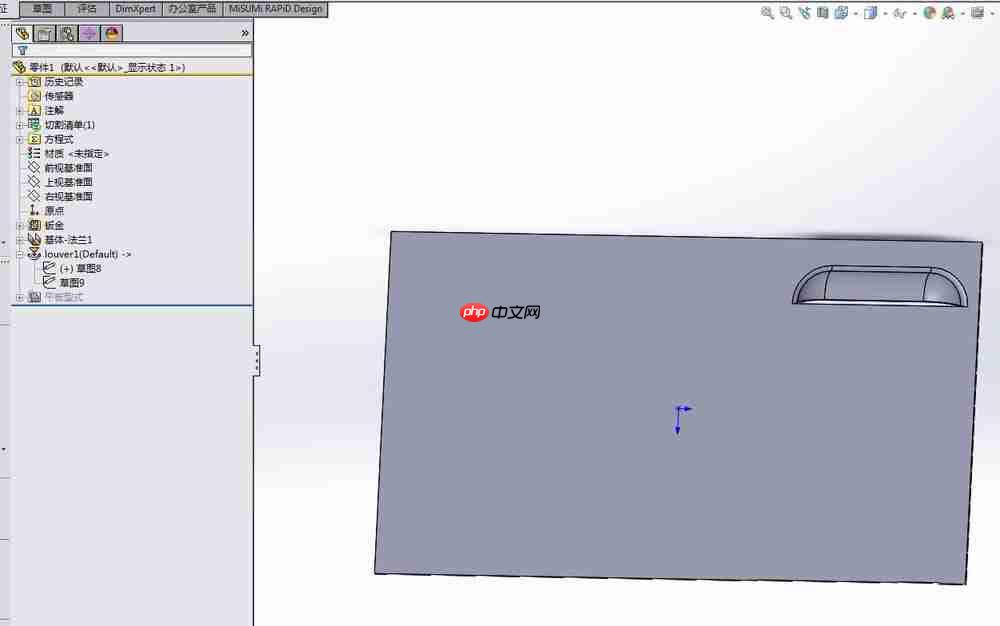
以上就是Solidworks怎么绘制百叶窗模型的详细内容,更多请关注php中文网其它相关文章!

每个人都需要一台速度更快、更稳定的 PC。随着时间的推移,垃圾文件、旧注册表数据和不必要的后台进程会占用资源并降低性能。幸运的是,许多工具可以让 Windows 保持平稳运行。




Copyright 2014-2025 https://www.php.cn/ All Rights Reserved | php.cn | 湘ICP备2023035733号